Cách khắc phục lỗi không nhận bàn phím laptop
Laptop không nhận bàn phím khiến bạn hoang mang không hiểu chiếc máy tính của mình đang gặp vấn đề gì? Tại sao lại như thế? Lỗi không nhận bàn phím laptop là một trong những lỗi khá phổ biến mà người dùng laptop hay gặp phải. Vậy cách nào để khắc phục lỗi không nhận bàn phím laptop? Cùng mình tìm hiểu ngay nhé! >> Có thể bạn sẽ quan tâm đến dịch vụ sửa laptop - sửa bàn phím laptop bị liệt
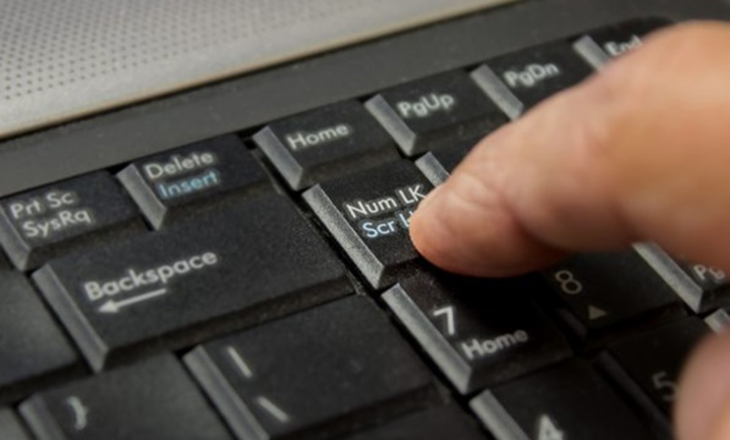
Cách 1: Khởi động lại máy khi lỗi không nhận bàn phím laptop
Hầu hết tất cả chúng ta đều nghĩ đến khi gặp phải trường hợp lỗi không nhận bàn phím laptop đó là tắt mắt đi và khởi động lại. Đó là điều tưởng rất đơn giản nhưng lại vô cùng hiệu quả vì giúp đưa laptop vào trạng thái nghỉ ngơi sau một thời gian dài hoạt động, sau đó bàn phím sẽ hoạt động lại bình thường
Cách 2: Thực hiện vệ sinh bàn phím sạch sẽ
Lỗi không nhận bàn phím laptop nhưng không phải tất cả mà chỉ là ở một số phím cũng có thể là do bụi bẩn bị mắc kẹt dẫn đến tình trạng laptop không nhận bàn phím. Do đó ta chỉ cần tháo ra vệ sinh và sau đó khởi động lại là ok

Cách 3: Cập nhập driver của bàn phím để xử lý lỗi không nhận bàn phím laptop
Nguyên nhân thứ 3 mà mình muốn đề cập đến khi bị lỗi không nhận bàn phím laptop đó là do driver và cách khắc phục đó là cập nhập lại driver theo các bước sau

Bước 1: Bạn sử dụng bàn phím ảo để mở phần Device Manager và thao tác
- Đối với máy tính dùng Win7: Start => All Programs => Accessories => Ease of Access => On-Screen Keyboard
- Đối với máy tính dùng Win10: Start => All apps => Windows Ease of Access => On Screen Keyboard
Bước 2: Trong phần cửa sổ Device Manager, bạn click chọn Keyboards, dùng chuột phải chọn Update Driver Software để cập nhật phiên bản mới hoặc chọn Uninstall để gỡ bỏ phiên bản hiện tại.
Bước 3: Sau khi update hoặc gỡ driver bàn phím xong. Bạn tiến hành cài đặt Driver mới cho laptop.
Cách 4: Cài đặt lại bàn phím của laptop
Cách tiếp theo mà mình muốn giới thiệu đến các bạn khi bị lỗi không nhận bàn phím laptop đó là cài đặt lại bàn phím laptop. Các bạn chỉ cần thực hiện theo các bước sau: Start Menu => Settings => Ease of Access => Keyboard => Filter Keys
Sau đó chuyển đổi nút trượt từ OFF sang ON trong tùy chọn Ignore or slow down brief or repeated keystrokes and adjust keyboard repeat rates. Còn trong tùy chọn Display the Filter Keys icon on the task bar thì từ ON sang OFF.
Cách 5: Diệt virus trong laptop khi lỗi không nhận bàn phím laptop
Lỗi không nhận bàn phím laptop cũng có thể do virus - kẻ phá hoại bí ẩn. Nên để trang bị cho laptop tránh được những kẻ phá hoại như này thì bạn nên trang bị một phần mềm diệt virus cho chiếc laptop của mình. Điều đó sẽ làm giảm tỷ lệ chiếc laptop của bạn bị virus tấn công
Trên đây là 5 giải pháp mà mình đưa ra để giúp bạn cải thiện thiết bị của mình khi bị lỗi không nhận bàn phím laptop. Hy vọng sẽ giúp ích được cho bạn trong quá trình sửa chữa bàn phím laptop. Chúc bạn thành công!
Xem thêm:
Cách Sửa Bàn Phím Laptop Bị Dính Phím
Cách Sửa Bàn Phím Laptop Bị Kẹt
KHẮC PHỤC BÀN PHÍM LAPTOP TOSHIBA BỊ LỖI
Địa chỉ sửa bàn phím laptop không gõ được bất kỳ phím nào
Nguyên nhân và địa chỉ sửa lỗi bàn phím laptop win 10
- List màn hình 24 inch giá rẻ, chất lượng cao đáng mua
- Địa chỉ bán màn hình máy tính giá rẻ và chất lượng bạn không nên bỏ qua
- Lỗi loa máy tính bị gạch chéo win 10 sửa như thế nào?
- Bàn phím Sony Vaio thay ở đâu giá tốt nhất?
- Có phải tất cả laptop không có đèn bàn phím? Cách kiểm tra
- Thay bàn phím laptop ở đâu giá tốt, chất lượng nhất Hà Nội?
- Tổng hợp các lỗi phím laptop bị hỏng, bị liệt, bị loạn và cách khắc phục nhanh nhất
- Có phải tất cả laptop HP không có đèn bàn phím? Cách kiểm tra
- Thay bàn phím Dell cần lưu ý gì?
- Giá bàn phím laptop có đắt không?
Bài viết liên quan
-
Cách khắc phục lỗi bàn phím laptop Vaio không gõ được 13-05-2020, 5:12 pm
-
 Địa Chỉ Chuyên Sửa Bàn Phím Laptop Uy Tín Hà Nội
13-05-2020, 5:10 pm
Địa Chỉ Chuyên Sửa Bàn Phím Laptop Uy Tín Hà Nội
13-05-2020, 5:10 pm
-
 Cách Sửa Bàn Phím Laptop Bị Dính Phím
13-05-2020, 4:47 pm
Cách Sửa Bàn Phím Laptop Bị Dính Phím
13-05-2020, 4:47 pm
-
 Cách Sửa Bàn Phím Laptop Bị Kẹt
13-05-2020, 4:32 pm
Cách Sửa Bàn Phím Laptop Bị Kẹt
13-05-2020, 4:32 pm
-
KHẮC PHỤC BÀN PHÍM LAPTOP TOSHIBA BỊ LỖI 13-05-2020, 4:27 pm
-
Địa chỉ sửa bàn phím laptop không gõ được bất kỳ phím nào 12-05-2020, 9:31 am
-
Nguyên nhân và địa chỉ sửa lỗi bàn phím laptop win 10 12-05-2020, 9:18 am
-
 Cách Sửa Lỗi Bàn Phím Laptop Gõ Số Ra Chữ Đơn Giản Tại Nhà
11-05-2020, 5:38 pm
Cách Sửa Lỗi Bàn Phím Laptop Gõ Số Ra Chữ Đơn Giản Tại Nhà
11-05-2020, 5:38 pm
-
 Nguyên Nhân Và Cách Khắc Phục Lỗi Bàn Phím Laptop Không Gõ Được Một Số Phím
11-05-2020, 5:30 pm
Nguyên Nhân Và Cách Khắc Phục Lỗi Bàn Phím Laptop Không Gõ Được Một Số Phím
11-05-2020, 5:30 pm
-
 Một Số Lỗi Bàn Phím Laptop Lenovo Thường Gặp Và Cách Khắc Phục
11-05-2020, 5:19 pm
Một Số Lỗi Bàn Phím Laptop Lenovo Thường Gặp Và Cách Khắc Phục
11-05-2020, 5:19 pm


